С помощью инструментов, основанных на искусственном интеллекте, таких как Leonardo.Ai, вы можете удалять раздражающие объекты или даже людей с фотографий, не обладая глубокими знаниями в области редактирования изображений. Leonardo.Ai не только бесплатен, но также предлагает впечатляющие результаты. В этом руководстве вы пошагово узнаете, как эффективно редактировать изображения с помощью этого программного обеспечения. Давайте начнем!
Основные выводы
- Leonardo.Ai - бесплатный инструмент и требует только наличия учетной записи.
- Это программное обеспечение позволяет легко удалять объекты и создавать новое содержимое изображений.
- Прежде чем начать, убедитесь, что у вашего компьютера есть подходящая графическая карта для достижения оптимальных результатов.
- Интерфейс пользователя интуитивно понятен и доступен, что облегчает работу.
Пошаговое руководство
1. Регистрация и вход в систему
Сначала вам нужно посетить веб-сайт Leonardo.Ai. Перейдите по URL-адресу app.leonardo.ai и войдите в систему. Вам понадобится действующий адрес электронной почты Google или Microsoft, чтобы создать учетную запись.
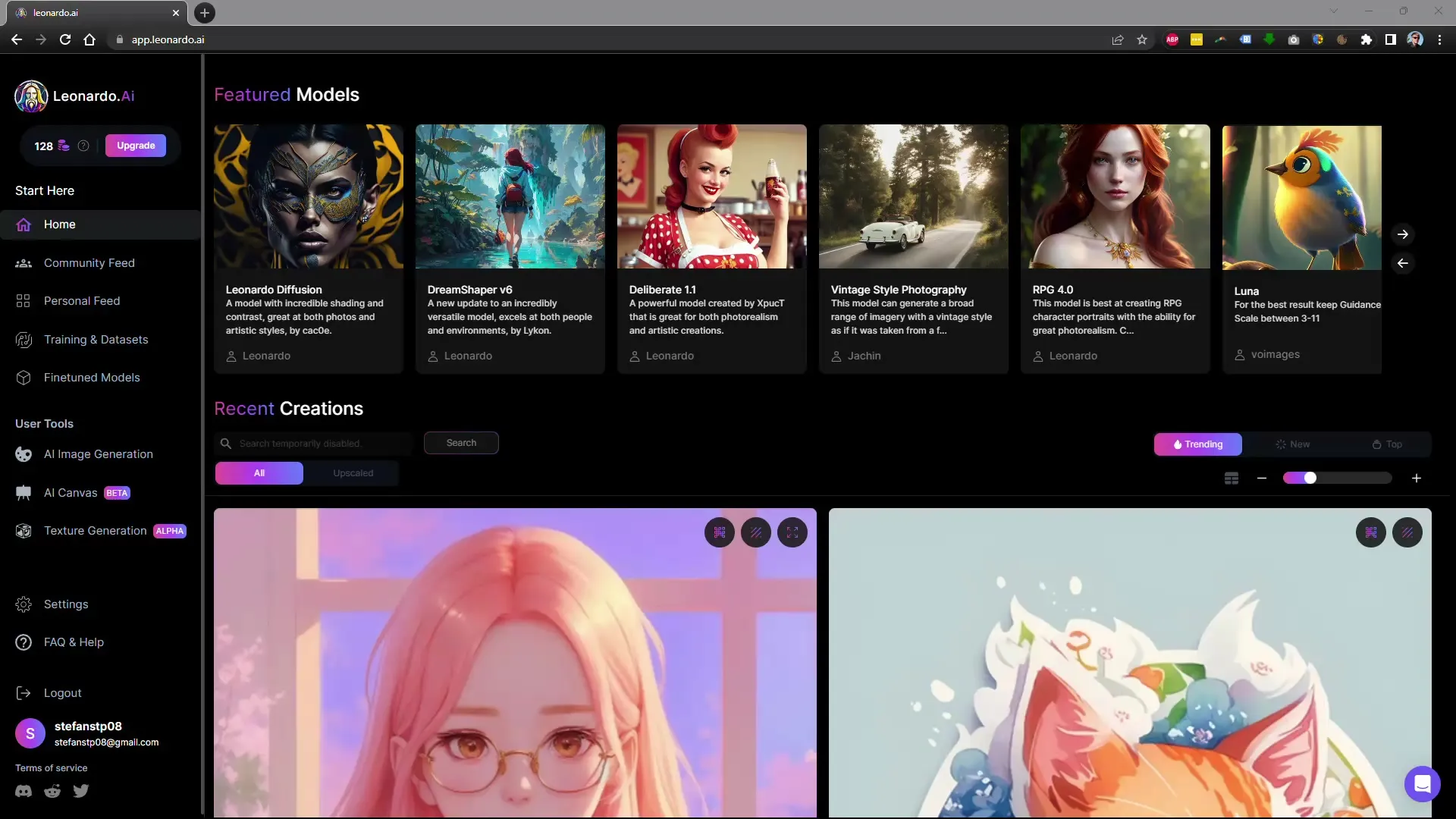
2. Выбор области работы
После успешного входа в систему выберите раздел "AI Canvas". Здесь вы можете начать редактировать ваши изображения. Программа все еще находится в бета-версии, но производительность удовлетворительна, особенно если у вас есть мощная графическая карта.
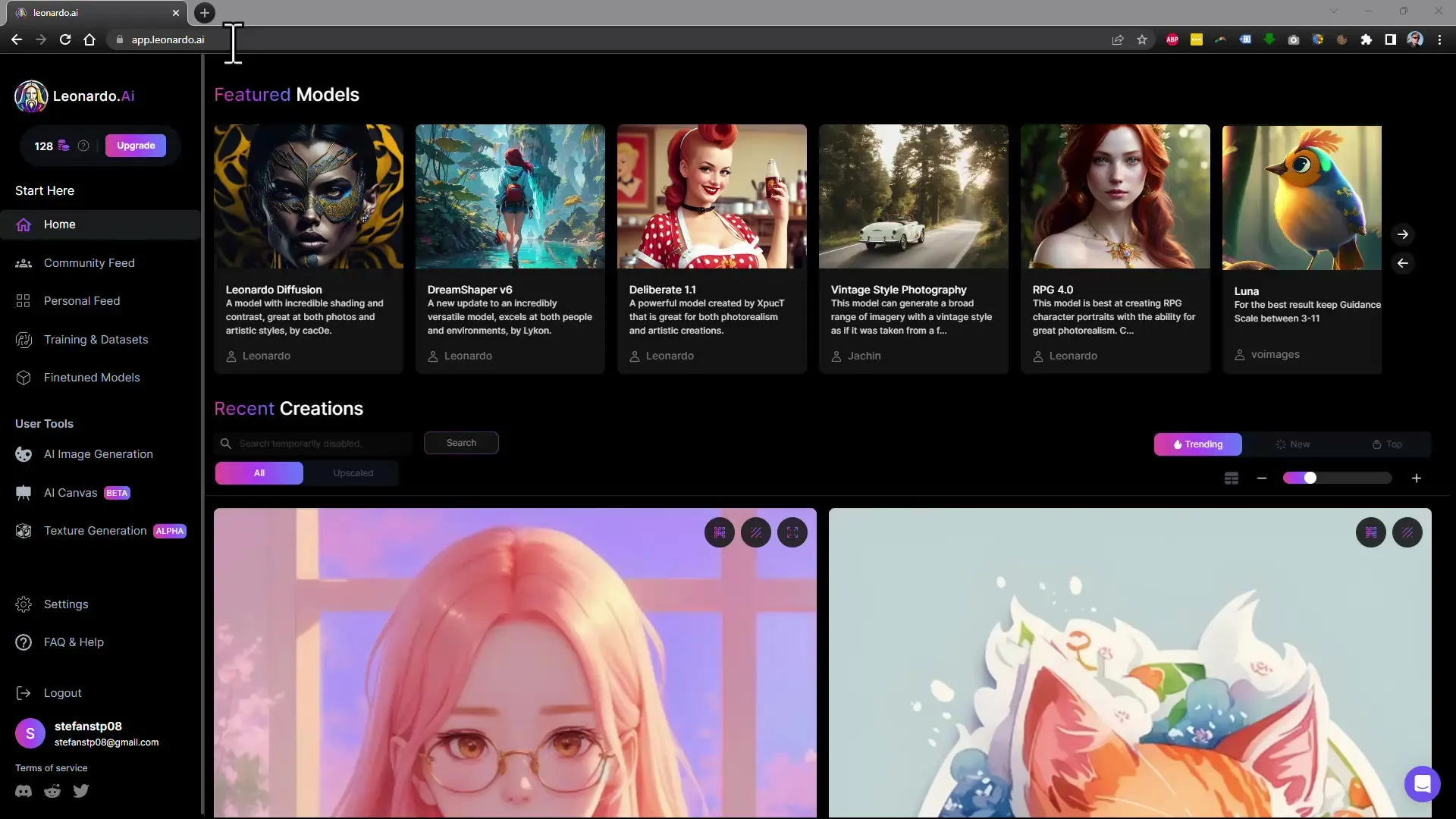
3. Загрузка изображения
Чтобы выбрать изображение для редактирования, нажмите на значок изображения в рабочей области и выберите опцию "Загрузить изображение". Вы можете загрузить изображение непосредственно с вашего компьютера.
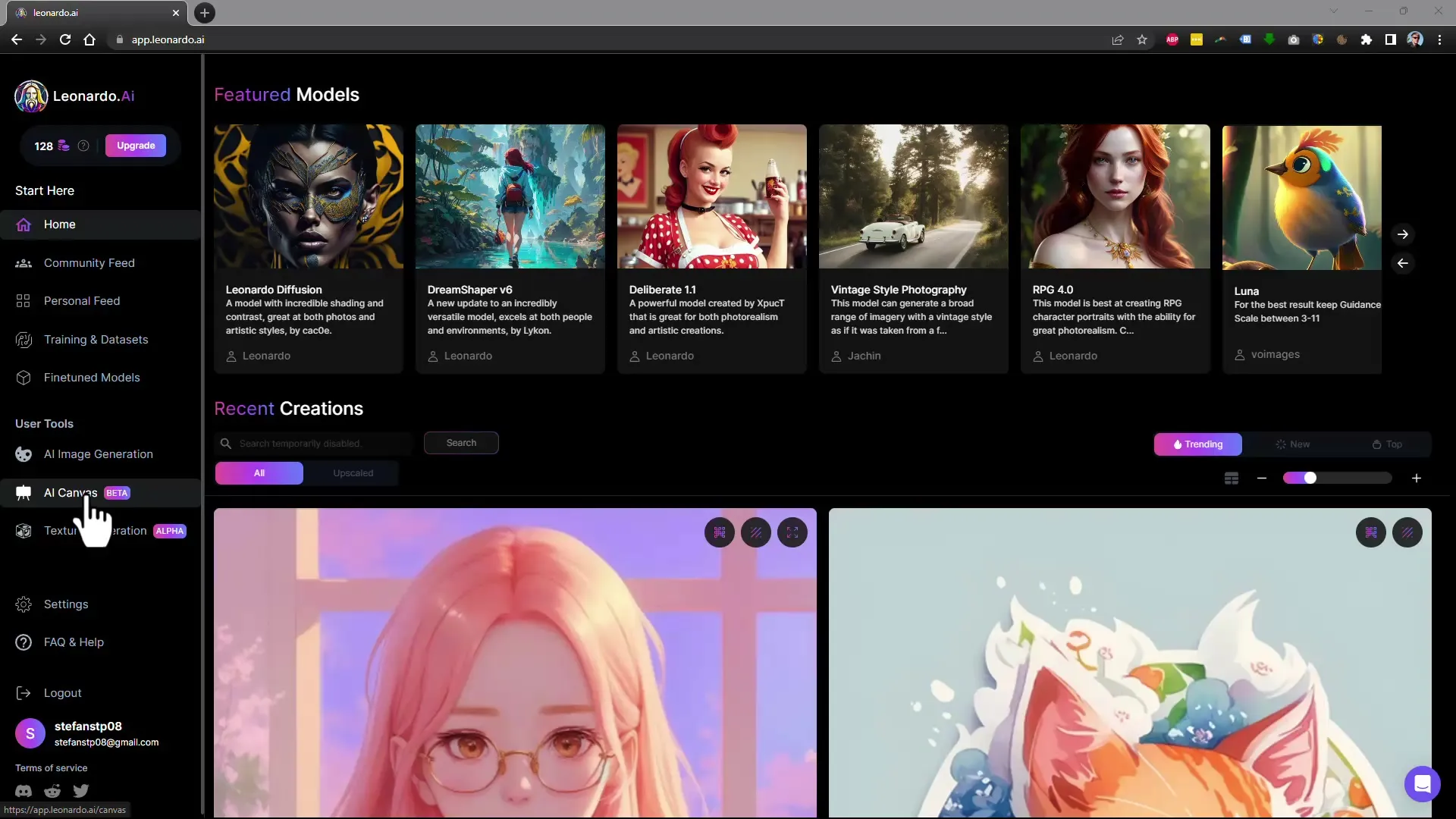
4. Выбор области редактирования
После загрузки изображения вам нужно выбрать область, из которой вы хотите удалить объекты или людей. Для этого можно настроить регулятор ширины и высоты окна редактирования. С помощью ластика вы можете выделить части изображения, которые нужно удалить.
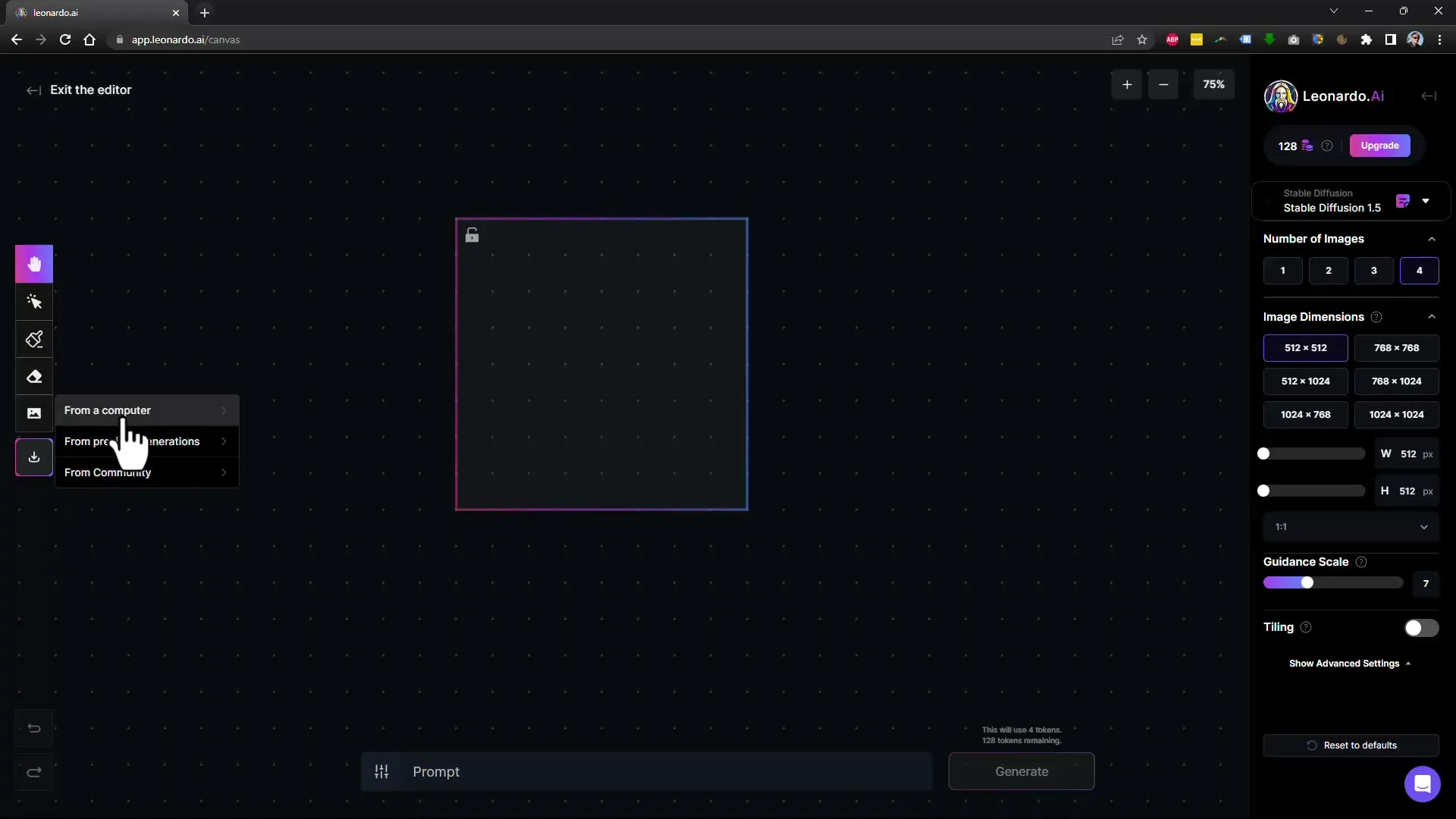
5. Удаление элементов
Выберите кисть и настройте размер, прежде чем закрыть желаемую область на изображении. Например, если вы хотите удалить пару влюбленных и велосипед, выделите соответствующие части изображения.
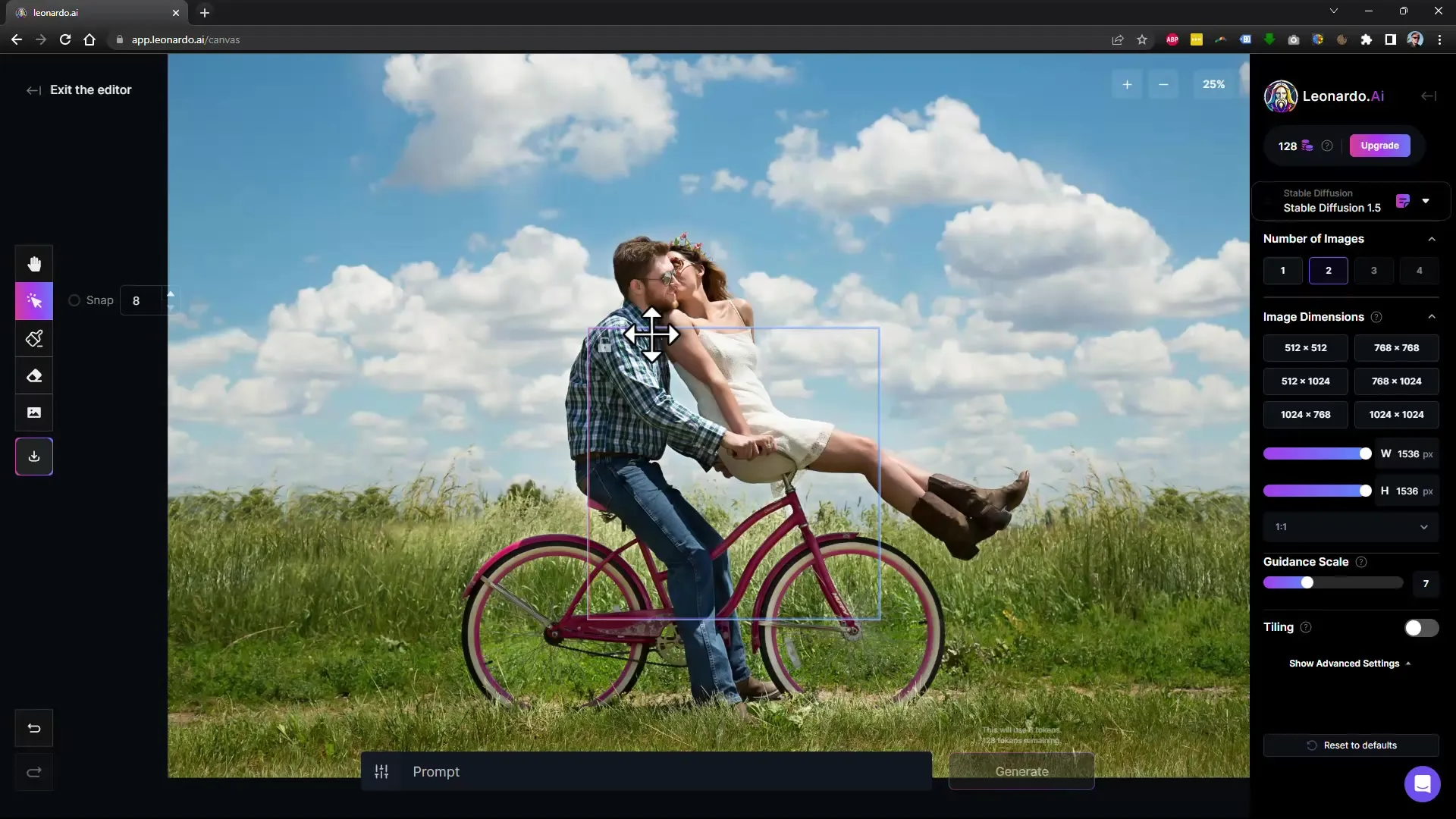
6. Определение того, что должно быть заменено
После того как вы выделили нежелательные элементы, укажите, что должно появиться на их месте. Например, вы можете ввести "небо" и "трава", а затем нажать "Действие", чтобы начать процесс редактирования.
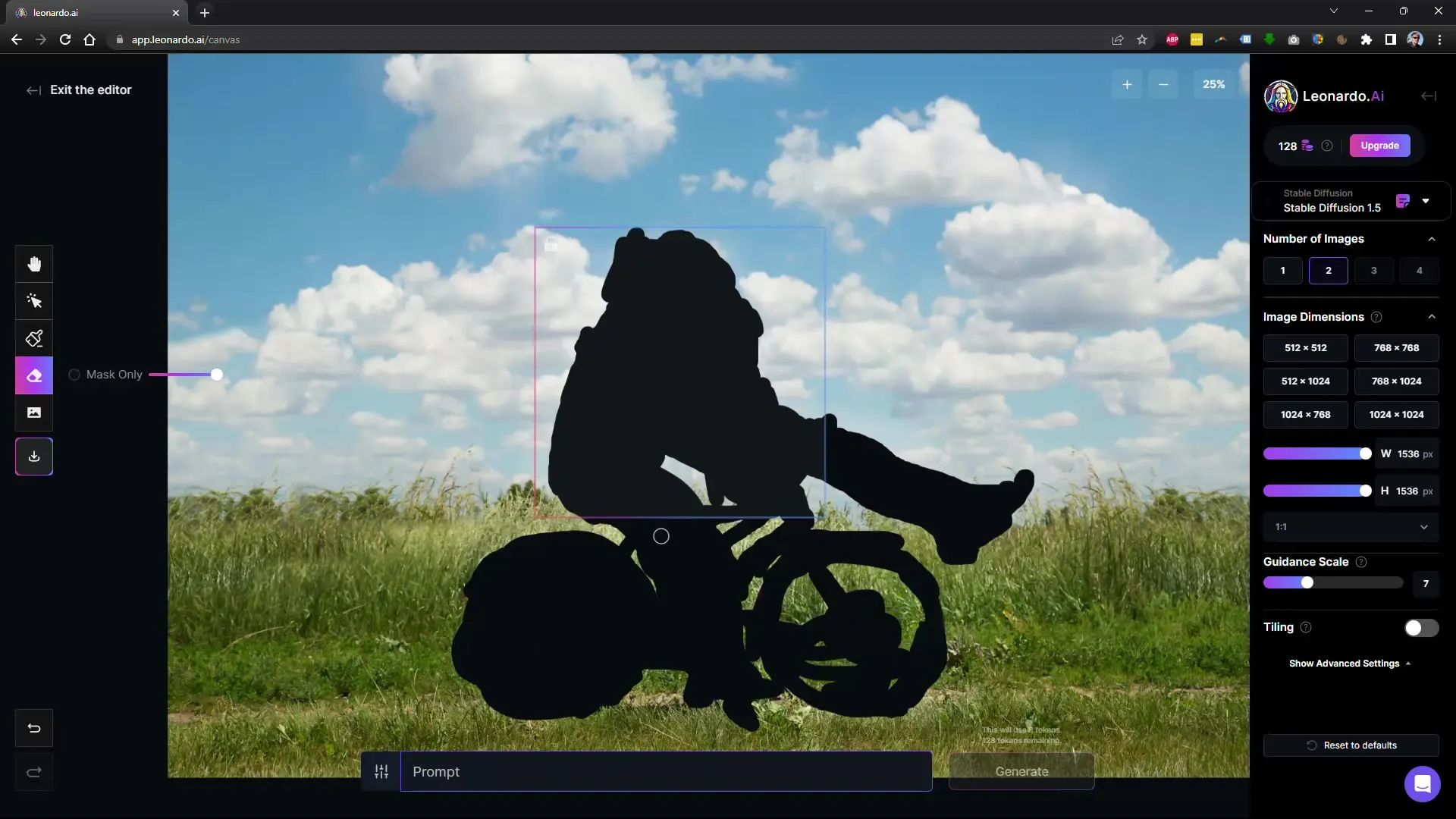
7. Проверка результатов
Leonardo.Ai теперь будет редактировать выделенную область и соответствующим образом изменять изображение. Следите за предложенными вариантами, чтобы убедиться, что результат соответствует вашим ожиданиям.
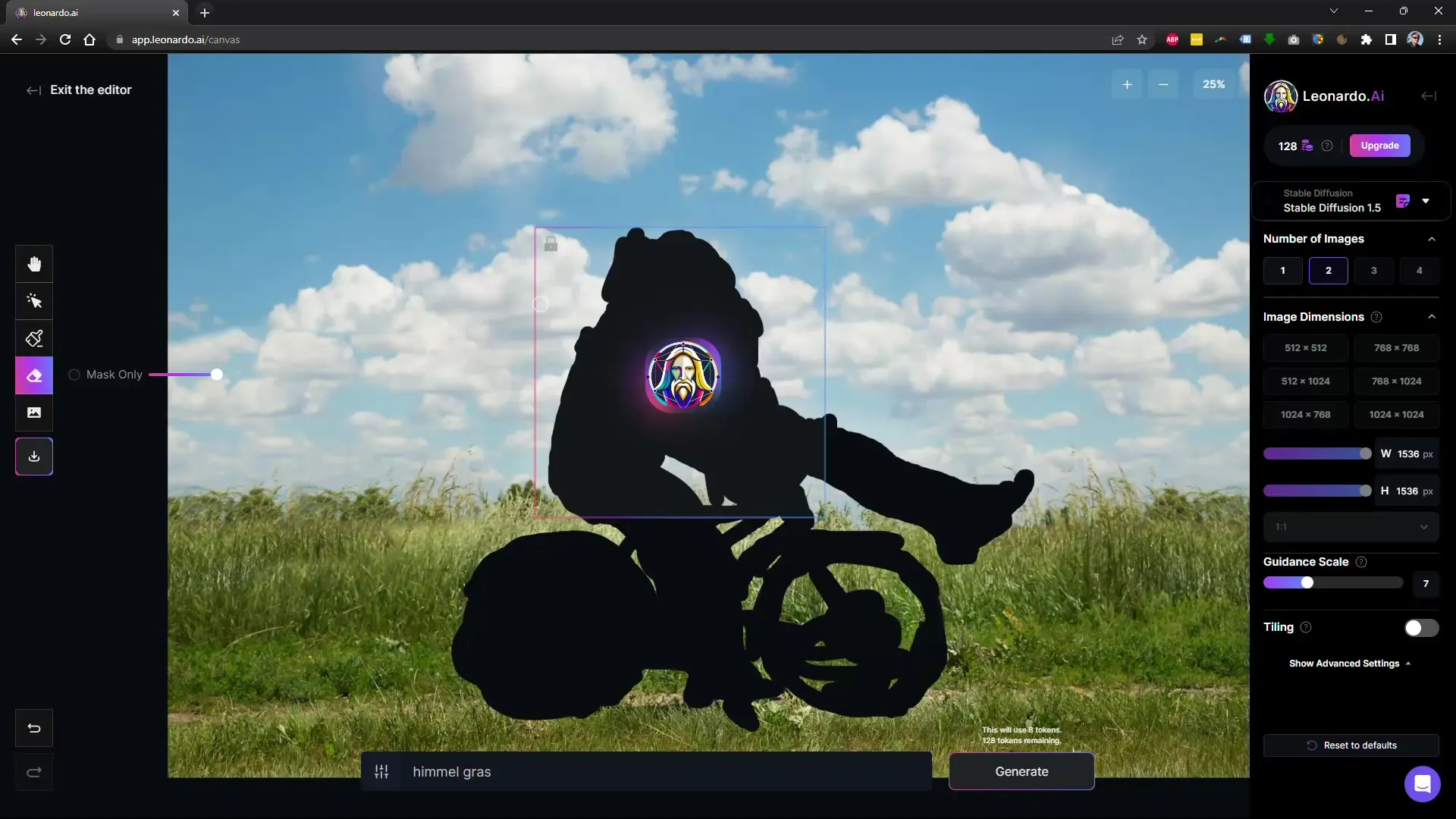
8. Внесение настроек
Если сгенерированное изображение не соответствует вашим ожиданиям, вы можете внести изменения, изменив область и снова использовав функцию редактирования.
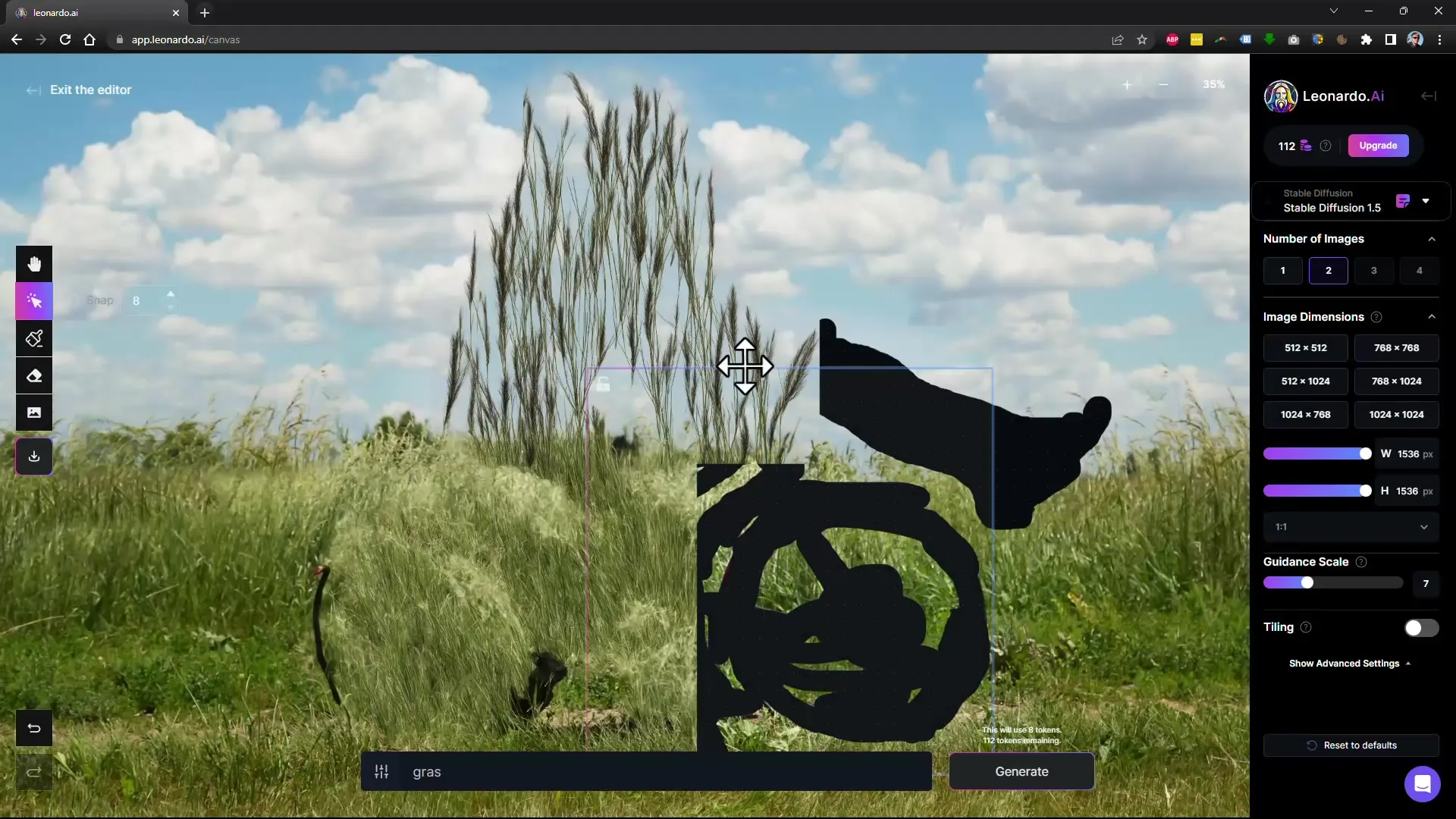
9. Сохранение отредактированной картины
Если результат удовлетворяет вас, нажмите на кнопку Загрузить, чтобы сохранить отредактированное изображение.
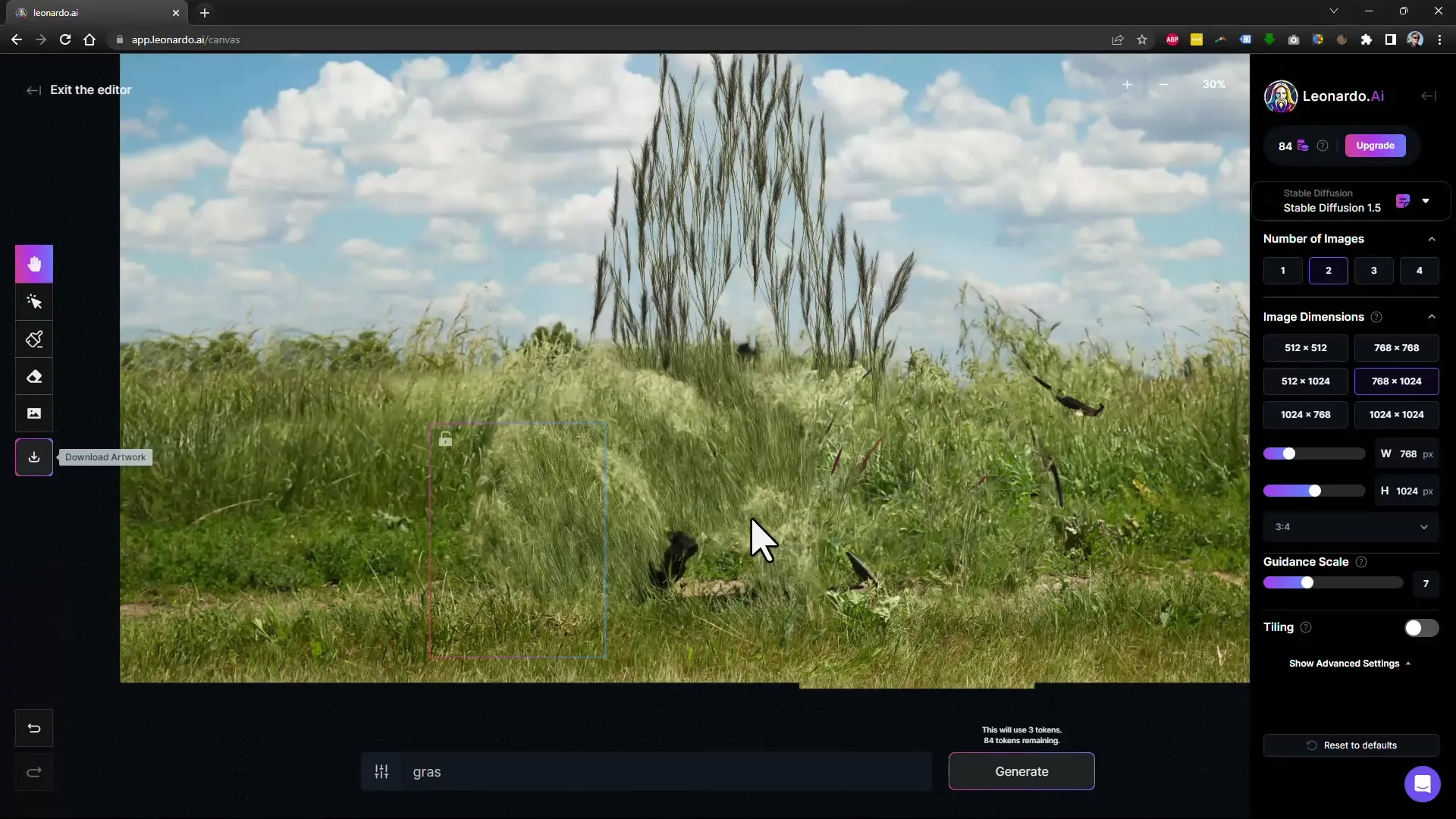
10. Редактирование нового изображения
Если вы хотите отредактировать еще одно изображение, вернитесь к "AI Canvas" и загрузите новое. Повторите вышеупомянутые шаги для удаления нежелательных элементов снова.
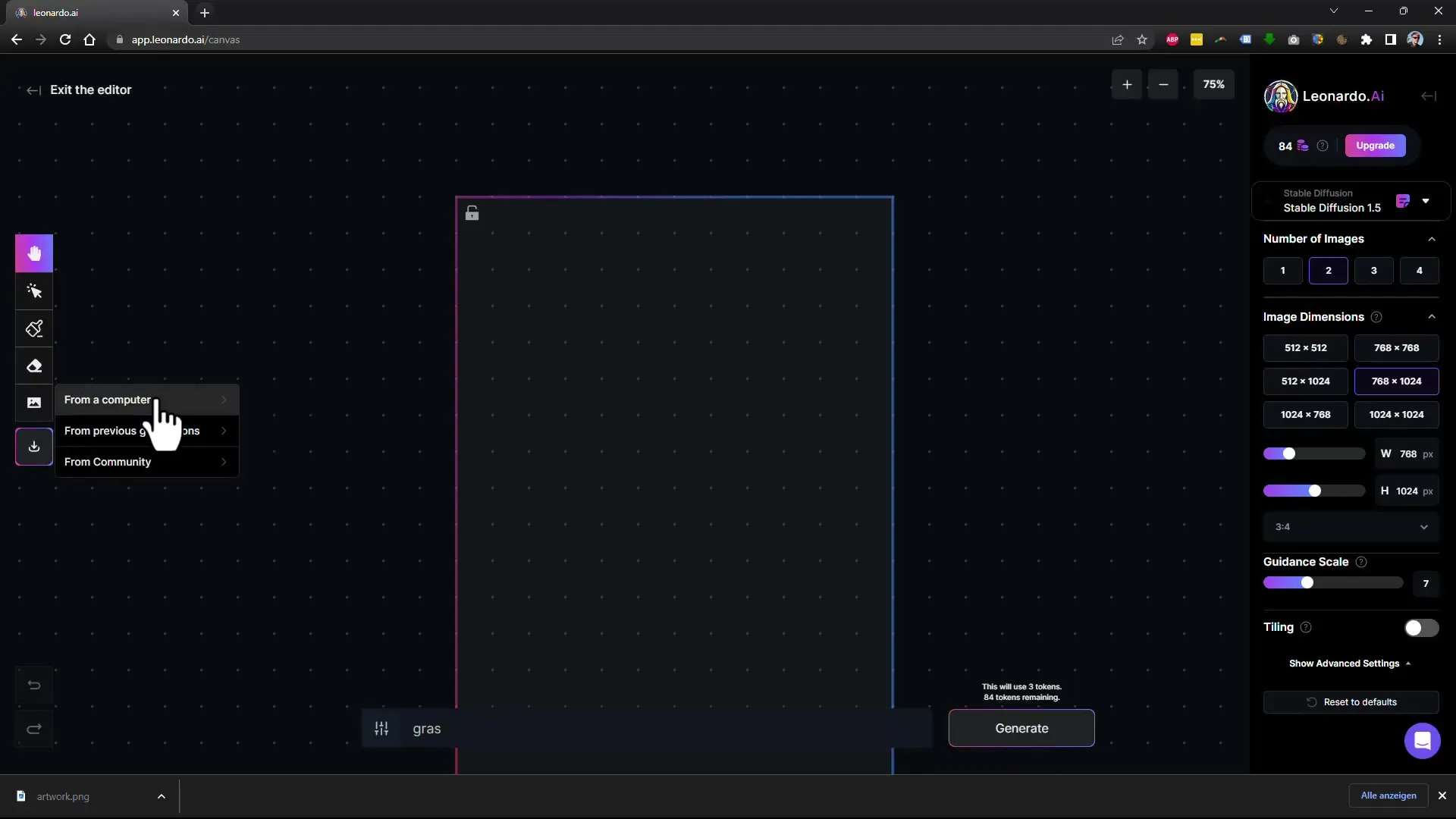
11. Редактирование более сложных сцен
Для более сложных изображений, на которых вы хотите удалить несколько объектов или людей, рекомендуется пошагово рассматривать отдельные области. Начните с самой большой области и сосредоточьтесь на более мелких деталях.
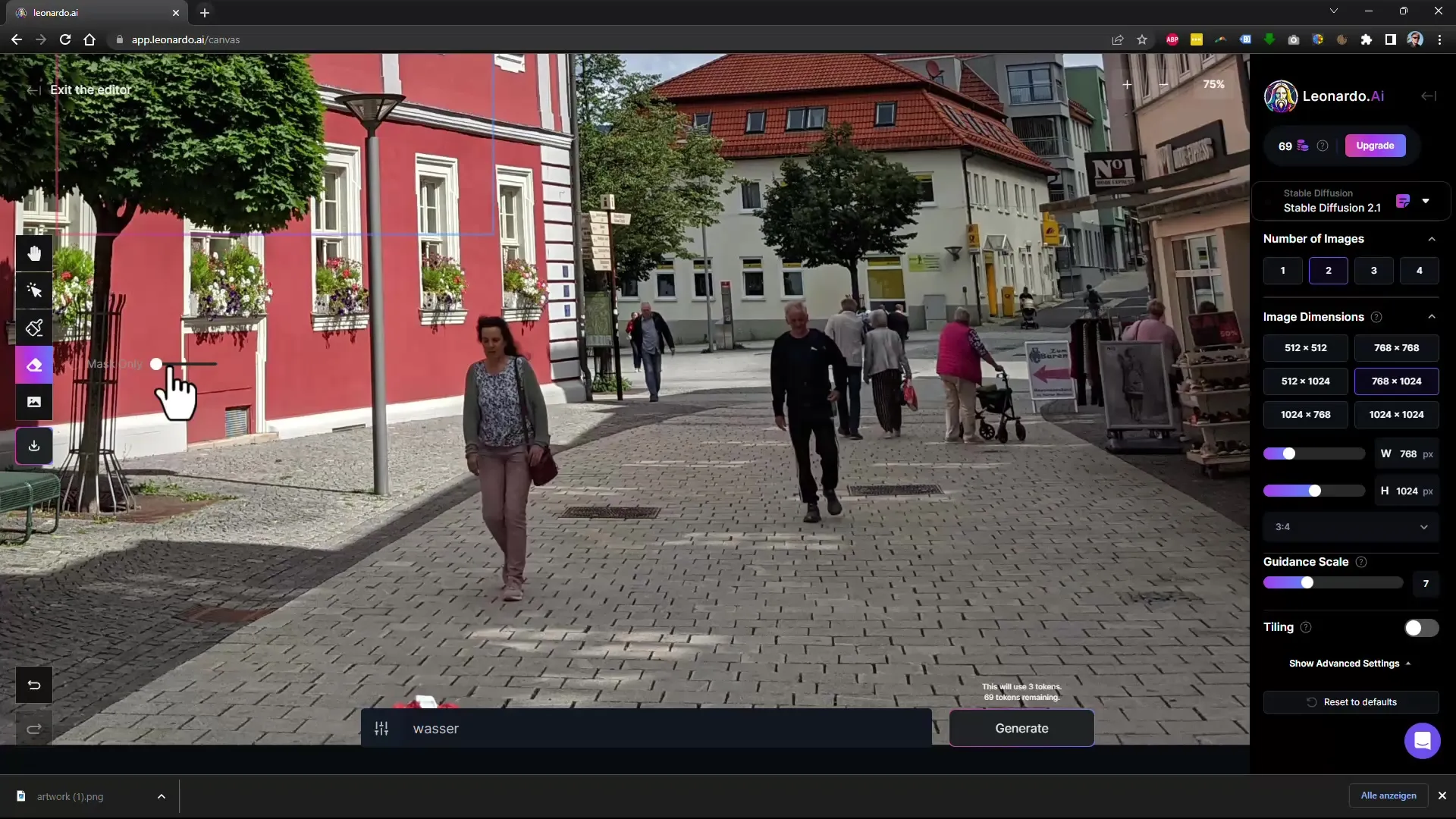
12. Экспериментирование с настройками
Leonardo.Ai также предлагает различные модели, с помощью которых вы можете испытать, какие из них лучше всего подходят для ваших изображений. Попробуйте разные настройки, чтобы достичь желаемого результата.
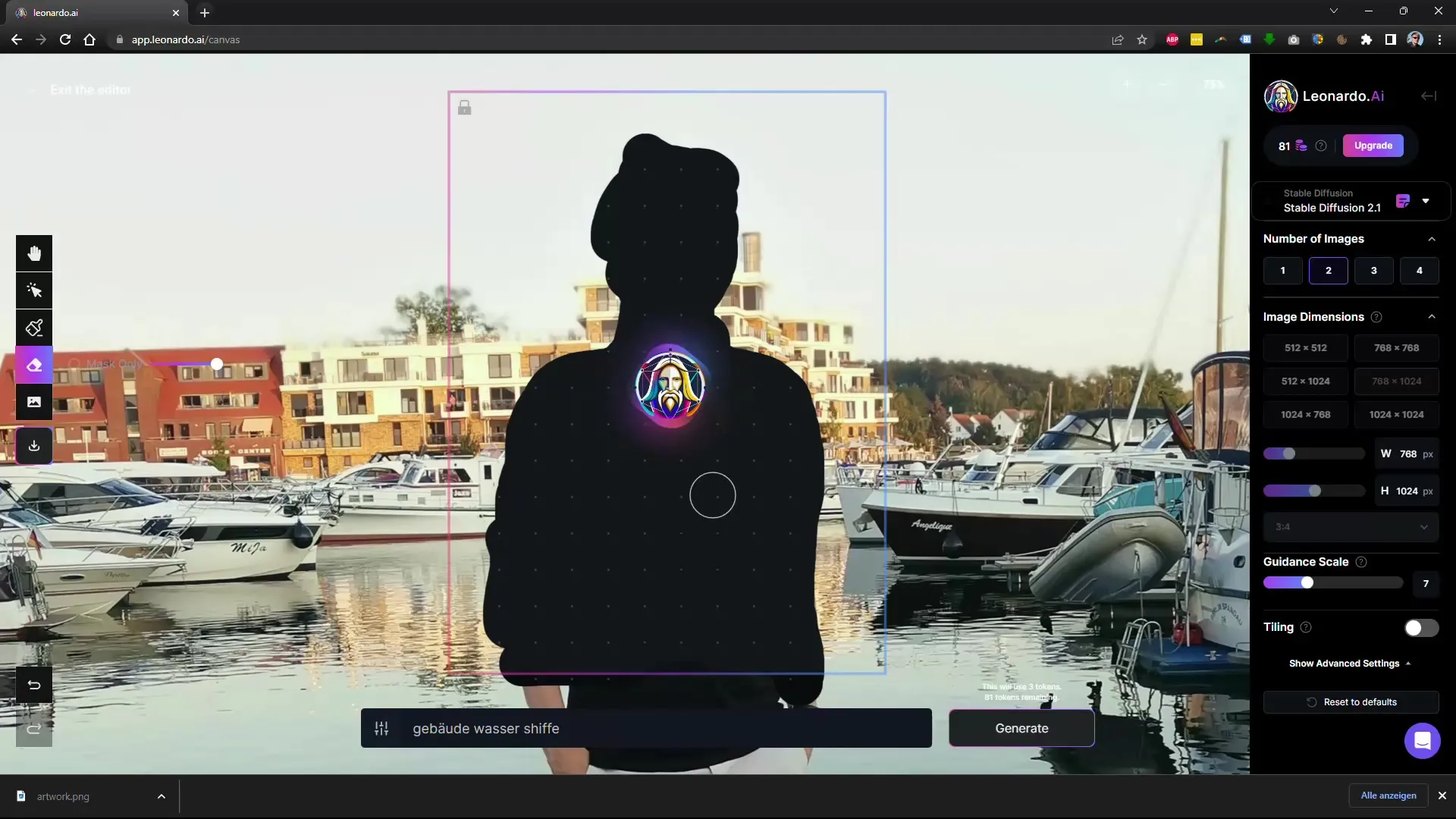
Резюме
В этом руководстве вы узнали, как с помощью Leonardo.Ai удалять нежелательные объекты и людей с изображений. Шаги просты, а программное обеспечение удобно в использовании. С небольшой практикой вы быстро сможете добиться впечатляющих результатов.
Часто задаваемые вопросы
Что такое Leonardo.Ai?Leonardo.Ai - это бесплатный инструмент для обработки изображений с искусственным интеллектом, который позволяет удалять объекты и людей с фотографий.
Нужны ли мне особые навыки для использования Leonardo.Ai?Нет, Leonardo. Ai прост в использовании и не требует специальных знаний в области обработки изображений.
Работает ли Leonardo.Ai на любом компьютере?Оптимальные результаты можно получить с хорошей видеокартой, но программное обеспечение должно работать и на обычных компьютерах.
Нужно ли платить за использование Leonardo.Ai?Использование Leonardo.Ai бесплатно, но есть платные модели, предлагающие дополнительные функции.
Как сохранить отредактированное изображение?Вы можете сохранить отредактированное изображение, нажав на опцию загрузки в пользовательском интерфейсе.


